Pobieranie sterowników do ASUS USB-N10
Bezprzewodowa karta sieciowa ASUS USN-N10 musi mieć zainstalowany na komputerze sterownik, aby działał poprawnie z systemem operacyjnym. W takim przypadku będzie działał poprawnie i nie będzie żadnych problemów. Dzisiaj przyjrzymy się wszystkim dostępnym sposobom wyszukiwania i instalowania plików dla wspomnianego powyżej adaptera.
Treść
Pobieranie sterownika karty sieciowej ASUS USB-N10.
Istnieją różne metody wykonywania tego procesu, ale wszystkie one wymagają od użytkownika wykonania pewnych manipulacji, a także różnią się złożonością. Przeanalizujmy każdą opcję, a ty już sam zdecydujesz, która z nich będzie najbardziej odpowiednia.
Metoda 1: Strona internetowa wsparcia producenta
Najpierw rozważmy najskuteczniejszą metodę - pobieranie oprogramowania ze strony producenta sprzętu. Te zasoby zawsze zawierają najnowsze i sprawdzone pliki. Sam proces wygląda następująco:
Przejdź na oficjalną stronę ASUS
- Otwórz główną stronę witryny ASUS.
- Na powyższym panelu znajduje się kilka przycisków. Będziesz musiał najechać myszą na "Service" i przejść do "Support" .
- Zostaniesz natychmiast przeniesiony do zakładki, w której znajduje się wyszukiwanie sprzętu. Wszystko dzieje się dość łatwo - wystarczy wpisać model karty sieciowej w linię i kliknąć wyświetlaną opcję.
- Zostanie otwarta strona wsparcia produktu. Cała jego zawartość podzielona jest na kilka kategorii. Jesteś zainteresowany "Drivers and Utilities" .
- Następnym krokiem jest wybór systemu operacyjnego. Tutaj wskaż swoją wersję i głębię bitową.
- Dalej zostanie otwarta lista z dostępnymi plikami. Wybierz sterownik i kliknij przycisk "Pobierz" .




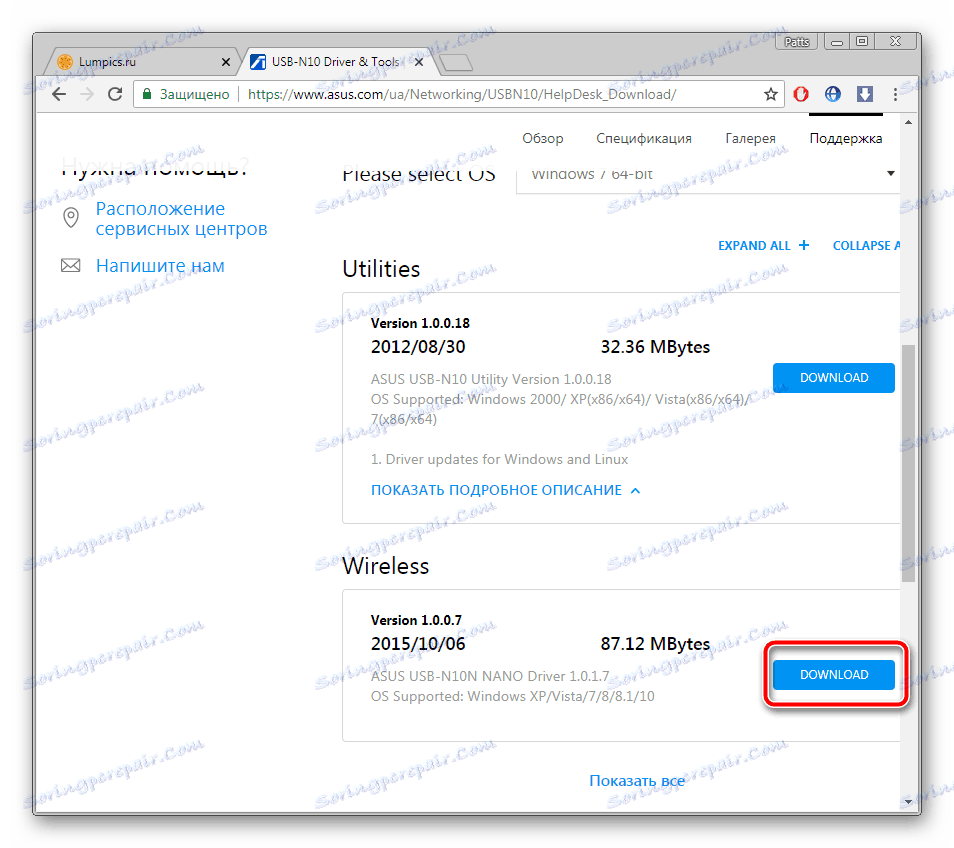
Po zakończeniu procedury pobierania konieczne będzie jedynie uruchomienie instalatora i czekanie, aż automatycznie wykona wszystkie niezbędne czynności. Następnie możesz rozpocząć pracę z urządzeniem i skonfigurować sieć.
Metoda 2: Oficjalne narzędzie firmy ASUS
Wspomniana firma ma własne narzędzie, które pozwala wykonywać różne manipulacje za pomocą kart sieciowych. Ponadto niezależnie odszukuje i instaluje aktualizacje sterowników. Pobierz to oprogramowanie na swój komputer, możesz:
Przejdź na oficjalną stronę ASUS
- Otwórz główną stronę ASUS i przejdź do "Pomocy technicznej" w wyskakującym menu "Serwis" .
- Na pasku wyszukiwania wprowadź dokładną nazwę modelu karty sieciowej i naciśnij klawisz Enter .
- Teraz na karcie produktu przejdź do sekcji "Sterowniki i programy narzędziowe" .
- Przed rozpoczęciem pobierania obowiązkowym elementem jest definicja zainstalowanego systemu operacyjnego. Wybierz odpowiednią opcję z wyskakującej listy.
- Teraz znajdź narzędzie o nazwie ASUS USB-N10 Utility i pobierz je, klikając odpowiedni przycisk.
- Musisz tylko ukończyć instalację. Uruchom instalator, określ miejsce, w którym chcesz zapisać pliki oprogramowania i kliknij "Dalej" .




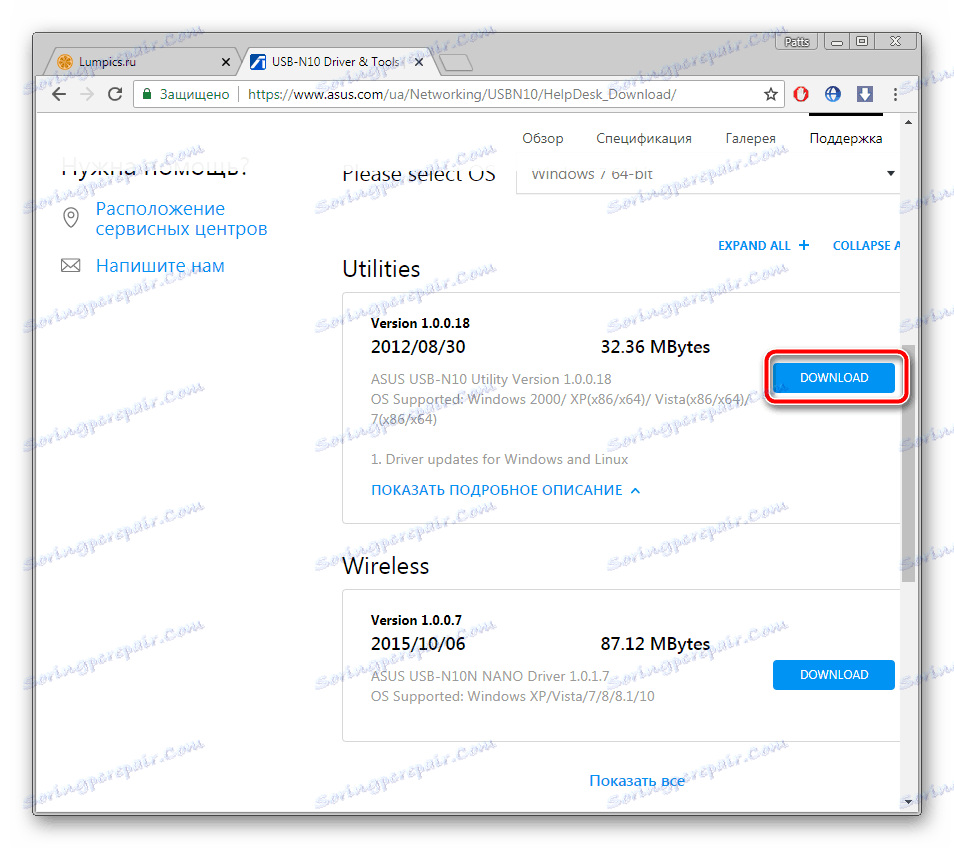
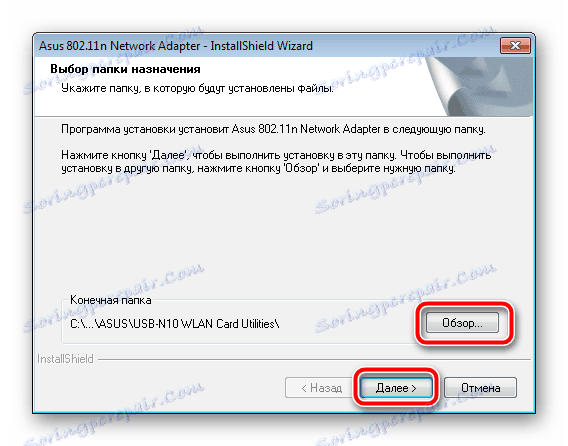
Zaczekaj do końca procesu, uruchom narzędzie i postępuj zgodnie z instrukcjami wyświetlanymi na ekranie. Powinna niezależnie przeskanować podłączone urządzenie i zainstalować sterownik.
Metoda 3: Dodatkowe oprogramowanie
Teraz łatwo jest zainstalować sterowniki za pomocą programów innych firm. Produkują prawie wszystkie czynności samodzielnie, a użytkownik musi tylko ustawić określone parametry. Takie oprogramowanie działa nie tylko z komponentami, poprawnie rozpoznaje i ładuje oprogramowanie na urządzenia peryferyjne. Poznaj najlepszych przedstawicieli takich programów w naszym materiale pod linkiem poniżej.
Więcej szczegółów: Najlepsze oprogramowanie do instalowania sterowników
Więcej na naszej stronie można znaleźć szczegółowe instrukcje, jak pracować Rozwiązanie Driverpack . To oprogramowanie jest jednym z najpopularniejszych w tej kategorii i wykonuje doskonałą pracę ze swoim zadaniem.
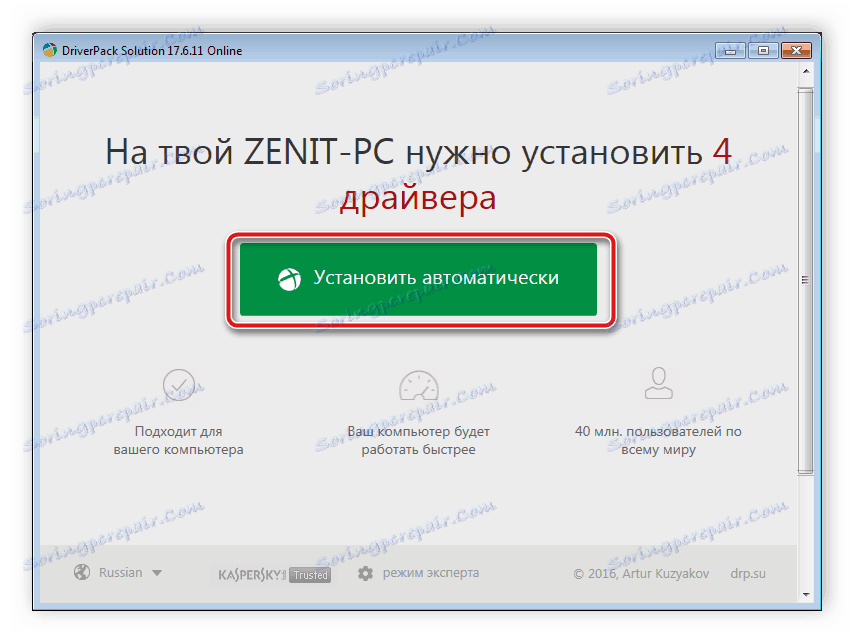
Więcej szczegółów: Jak zaktualizować sterowniki na komputerze za pomocą DriverPack Solution
Metoda 4: Identyfikator adaptera sieciowego
Każde urządzenie, w tym urządzenie peryferyjne, ma przypisany własny identyfikator, który jest niezbędny podczas pracy z systemem operacyjnym. Jeśli uda Ci się znaleźć ten unikalny kod, możesz pobrać sterowniki tego urządzenia za pośrednictwem usług specjalnych. Identyfikator ASUS USB-N10 jest następujący:
USBVID_0B05&PID_17BA
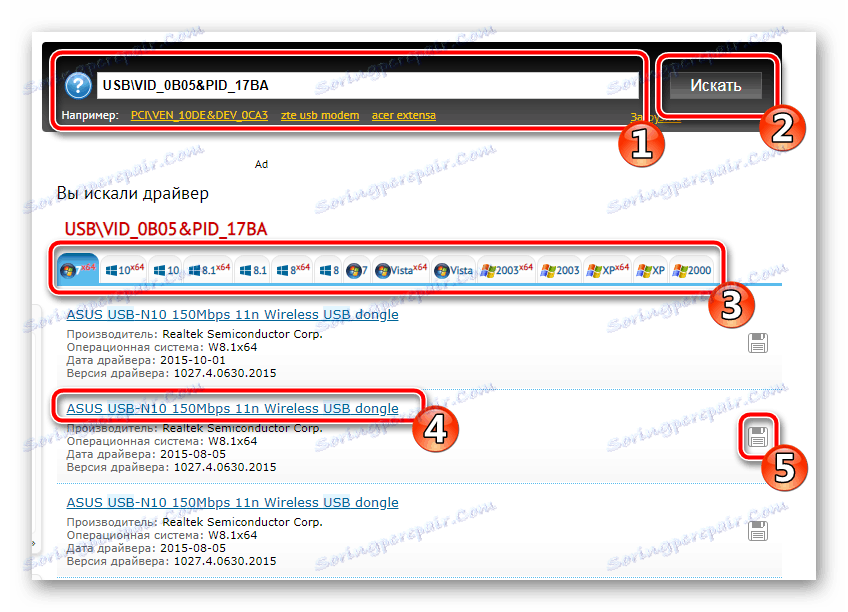
Jeśli zdecydujesz się skorzystać z tej opcji, zalecamy przeczytanie szczegółowych instrukcji na ten temat w innym artykule pod linkiem poniżej.
Więcej szczegółów: Wyszukaj sterowniki według identyfikatora sprzętu
Metoda 5: Menedżer urządzeń w systemie Windows
Jak większość użytkowników systemu operacyjnego Windows wie, wbudowany jest "Menedżer urządzeń" , który pozwala zarządzać wszystkimi podłączonymi urządzeniami. Posiada funkcję, która pomaga aktualizować sterowniki przez Internet. Nadaje się do instalowania plików na karcie sieciowej ASUS USB-N10. Przeczytaj o tej metodzie poniżej.
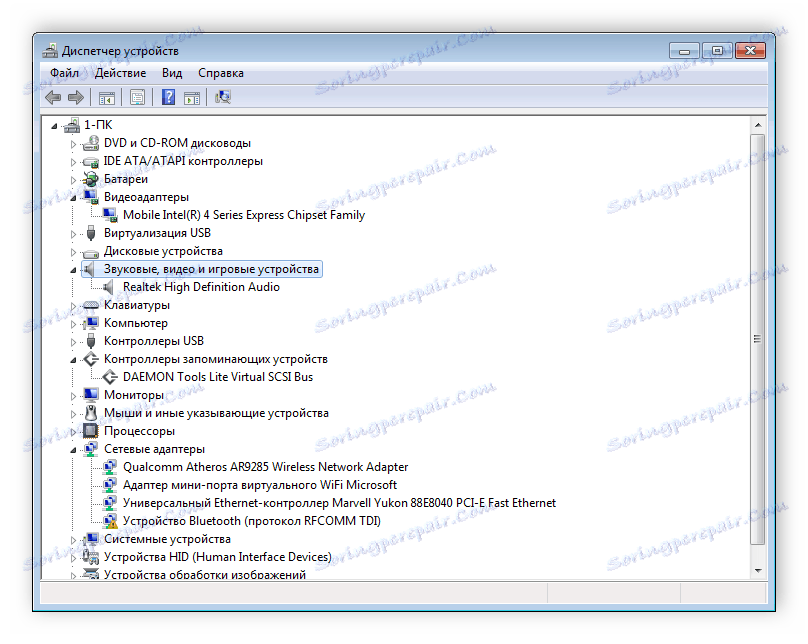
Więcej szczegółów: Instalowanie sterowników za pomocą standardowych narzędzi systemu Windows
Sterownik danej karty sieciowej nie jest trudny do znalezienia, musisz wykonać tylko kilka czynności. Istnieje jednak aż pięć sposobów na zakończenie tego procesu. Zalecamy zapoznanie się z nimi wszystkimi i wybranie tej, która będzie najwygodniejsza.